折疊字看似簡單,制作的時候還是要非常細心的。總共有三個大的步驟:首先是字體的選擇及變形處理;然后把文字轉為形狀,再按折疊原理對文字局部變形處理;最后就是折疊出的陰影制作及整體質感渲染。
最終效果

1、新建大小自定文檔,背景選擇白色。選擇文字工具輸入所需文字,這里的字體為“迷你簡菱心”。
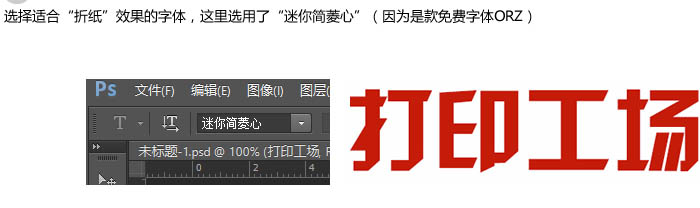
2、對字體進行適當變形,這里用到了Ctrl + T 右鍵斜切。

3、在文字層上右擊,選擇“轉換為形狀”。

4、對各個錨點進行變形,得到滿意的效果。
 5、根據“折紙”的邏輯,在新圖層上繪制陰影。繪制陰影的方法有很多,這里我使用的是劃一個選區,使用畫筆工具,帶羽化的黑色筆觸在選區內劃一下即可。
5、根據“折紙”的邏輯,在新圖層上繪制陰影。繪制陰影的方法有很多,這里我使用的是劃一個選區,使用畫筆工具,帶羽化的黑色筆觸在選區內劃一下即可。

6、按住Ctrl鍵點擊紅色區域,得到文字層的選區,反選選區,選中“陰影層”,按Delete鍵刪除,取消選區即得到折紙效果的文字。
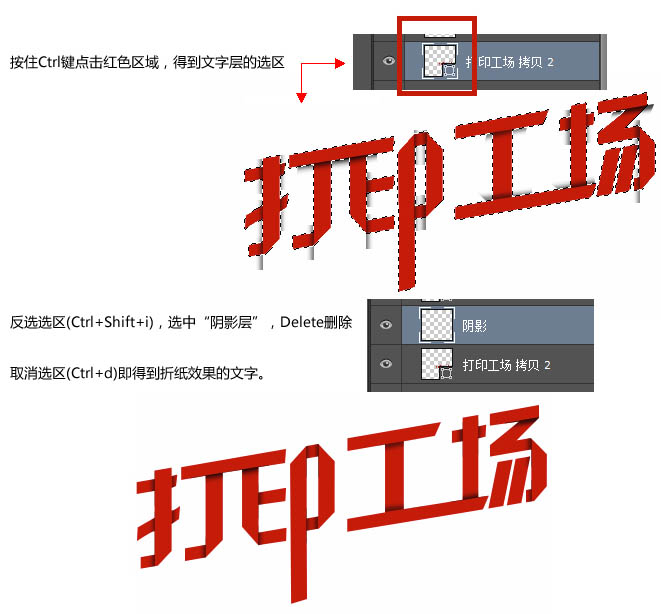
7、新建圖層,用畫筆在適當位置加一些高光,將圖層樣式選為“疊加”,適當調整透明度等,直到得到滿意的效果。
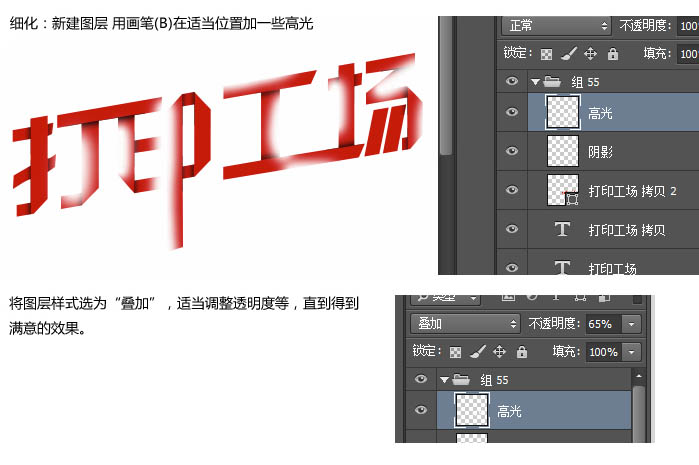
最終效果:

最終效果

1、新建大小自定文檔,背景選擇白色。選擇文字工具輸入所需文字,這里的字體為“迷你簡菱心”。
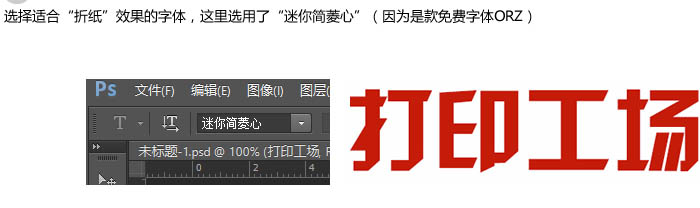
2、對字體進行適當變形,這里用到了Ctrl + T 右鍵斜切。

3、在文字層上右擊,選擇“轉換為形狀”。

4、對各個錨點進行變形,得到滿意的效果。
 5、根據“折紙”的邏輯,在新圖層上繪制陰影。繪制陰影的方法有很多,這里我使用的是劃一個選區,使用畫筆工具,帶羽化的黑色筆觸在選區內劃一下即可。
5、根據“折紙”的邏輯,在新圖層上繪制陰影。繪制陰影的方法有很多,這里我使用的是劃一個選區,使用畫筆工具,帶羽化的黑色筆觸在選區內劃一下即可。
6、按住Ctrl鍵點擊紅色區域,得到文字層的選區,反選選區,選中“陰影層”,按Delete鍵刪除,取消選區即得到折紙效果的文字。
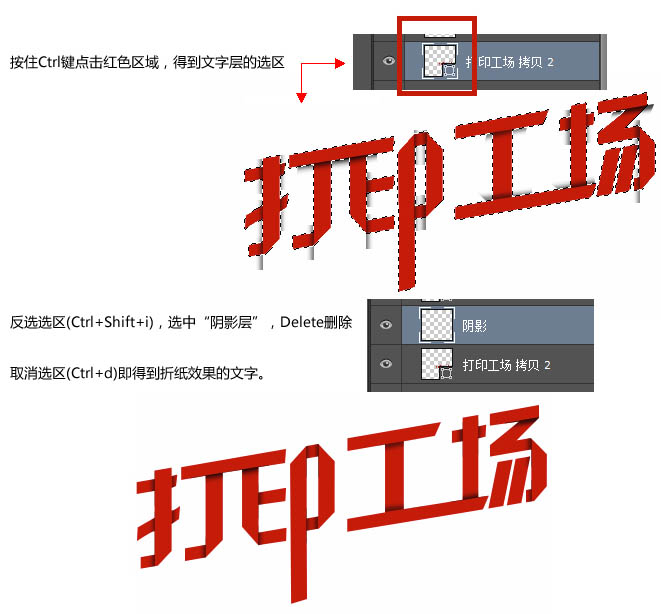
7、新建圖層,用畫筆在適當位置加一些高光,將圖層樣式選為“疊加”,適當調整透明度等,直到得到滿意的效果。
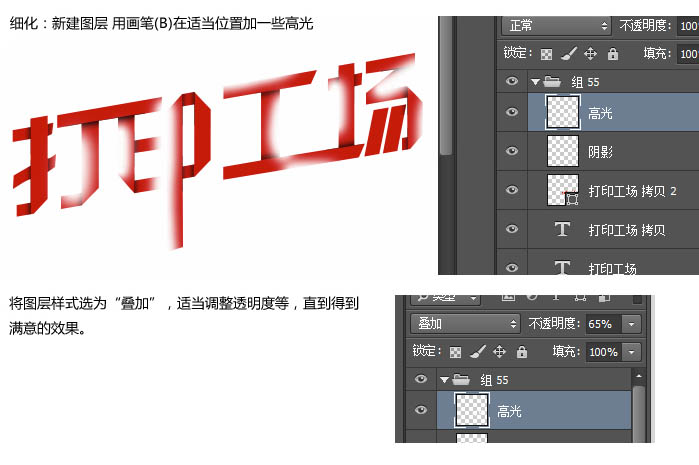
最終效果:

标签:折疊字
推薦設計

優秀海報設計精選集(8)海報設計2022-09-23

充滿自然光線!32平米精致裝修設計2022-08-14

親愛的圖書館 | VERSE雜誌版版式設計2022-07-11

生活,就該這麼愛!2022天海報設計2022-06-02
最新文章

5個保姆級PS摳圖教程,解photoshop教程2023-02-24

合同和試卷模糊,PS如何讓photoshop教程2023-02-14

PS極坐標的妙用photoshop教程2022-06-21

PS給數碼照片提取線稿photoshop教程2022-02-13









